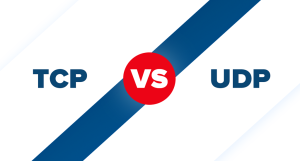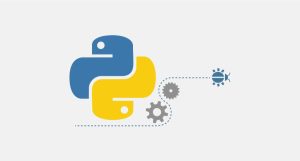In unseren letzten Beiträgen haben wir über viele nützliche WordPress-Plugins die jeweils für unterschiedliche Zwecke verwendet werden können. Bisher wissen Sie viele Dinge über WordPress CMS, wie seine Anforderungen, seine Installation, seine Einstellungen und so weiter. Nun fragen Sie sich vielleicht, was passiert, wenn Sie Ihre WordPress-Website auf einen anderen Hoster übertragen wollen? Das wollen wir in diesem Beitrag herausfinden.
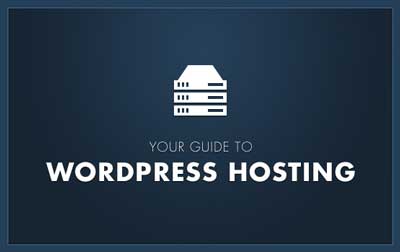
Es gibt verschiedene Möglichkeiten, eine CMS-Website zu übertragen:
- Verwendung von Hosting-Kontrollzentrum
- Plugins verwenden
- CMS selbst verwenden
Hosting-Kontrollzentrum verwenden
Eine der einfachsten Möglichkeiten, eine CMS-Website zu übertragen, ist die Verwendung des Shooting Control Panels. Das Einzige, was Sie tun müssen, ist, ein vollständiges Backup Ihrer Website und ihrer Datenbank zu erstellen und diese Backups dann im Kontrollpanel des neuen Hosts wiederherzustellen. Aber! Dies funktioniert nur dann am besten, wenn beide Hosts das gleiche Kontrollpanel haben. Wenn Sie ein Backup von einem Control Panel in einem anderen Control Panel wiederherstellen, kann es zu größeren Konflikten kommen.
Plugins verwenden
Es gibt einige Plugins, die Ihnen helfen können, Ihre WP-Site einfach auf einen anderen Hoster zu übertragen. Eines dieser Plugins ist "Duplicator". Mit diesem Plugin können Sie ein Paket von Ihrer Website erstellen, das gescannt wird und einen Installer enthält. Dann müssen Sie nur noch diesen Installer auf Ihrem neuen Hoster ausführen.
Ein weiteres Plugin, das Ihnen dabei helfen kann, ist "All in one WP migration". Mit diesem Plugin können Sie alle Ihre Daten exportieren und sie auf den neuen Host importieren.
CMS selbst verwenden
Einer der besten und sichersten Wege, eine CMS-Website zu übertragen, ist über das CMS selbst. Wenn Sie im WP-Dashboard auf die Option Tools im Menü klicken, sehen Sie zwei Optionen: Importieren und Exportieren
Gehen Sie zunächst zum Export-Panel und wählen Sie unter "Was exportiert werden soll" die Option "Alle Inhalte" aus und klicken Sie dann auf die Schaltfläche "Exportdatei herunterladen". Jetzt haben Sie eine WXR- oder XML-Datei, die den gesamten Inhalt Ihrer Website enthält. Gehen Sie zu Ihrem neuen Host und installieren Sie WordPress. Gehen Sie dann zum Dashboard und wählen Sie im Menü "Tools" die Option "Import this time". Nun können Sie die heruntergeladene Exportdatei einfach importieren.
Ich hoffe, dass Ihnen dieser Beitrag gefallen hat, wenn ja, können Sie unsere Blog für mehr!